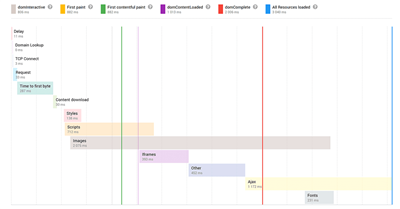كيفية تكوين تحليلات في موقع Finteza؟
موارد التسويق
لبدء تحليل حركة زيارات الموقع والتحويلات، أنشئ
حسابًا في النظام وأضف رمز Finteza إلى موقعك. يمكن القيام بذلك بسهولة في بضع دقائق. يعرض قسم المتكامل
أدلة على اتصال النظام مع المواقع القائمة على نظام إدارة المحتوى الأكثر شيوعًا. المكونات
الإضافية الأصلية لـ Finteza متاحة على WordPress وDrupal وJoomla! وغيرها من النظم. توضح هذه المقالة طريقة اتصال عالمية، والتي يمكن
استخدامها للتكامل مع أي موقع إلكتروني يستند إلى أي نظام إدارة محتوى.

- تسجيل الدخول إلى Finteza
- سيتم إضافة الموقع الذي حددته أثناء التسجيل تلقائيًا في قسم المواقع.
يجب عليك إضافة رمز Finteza إلى الموقع وسيبدأ النظام على الفور في جمع الإحصاءات ذات الصلة.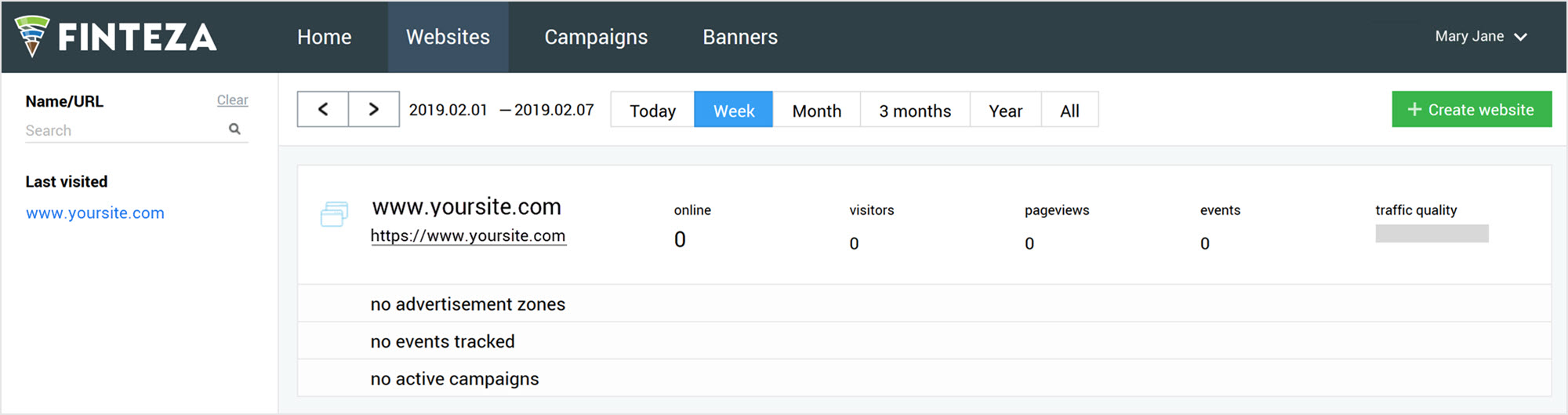
- انتقل إلى قسم الإعدادات. انسخ رمز HTML المنشأ تلقائيًا والصقه داخل وسوم <head> في موقعك. تأكد من تحديد خيار HTML لموقعك. سيتم شرح
خيار Facebook IA في المقالة التالية.
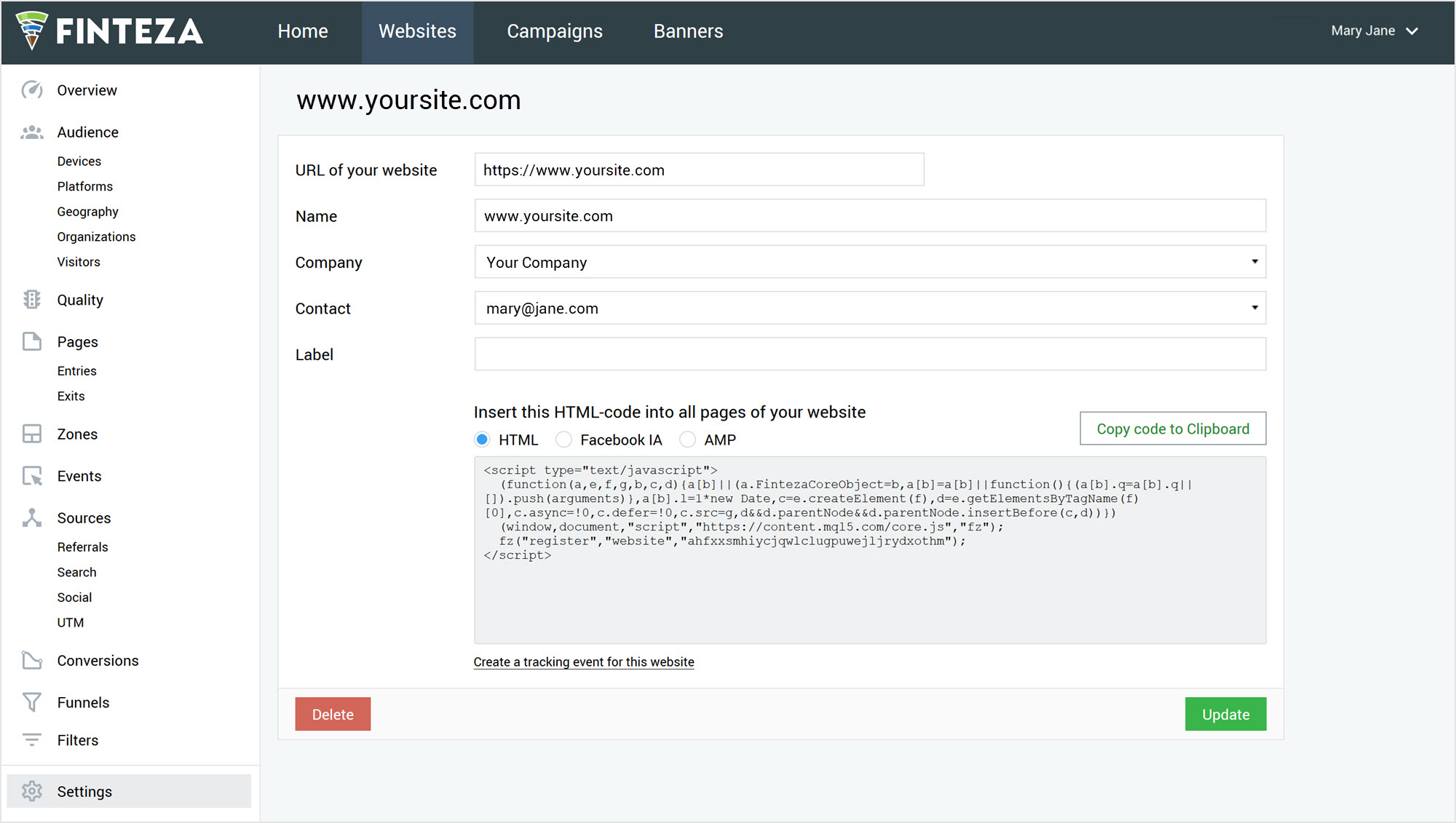
الآن Finteza متصل بموقعك. بمجرد قيام المستخدم التالي بزيارة موقعك، ستنعكس المعلومات المناسبة على الفور في النظام.
إذا كنت ترغب في إضافة المزيد من المواقع أو تطبيقات الهاتف المحمول، فانتقل إلى قائمة "المواقع" وانقر على "موقع جديد":
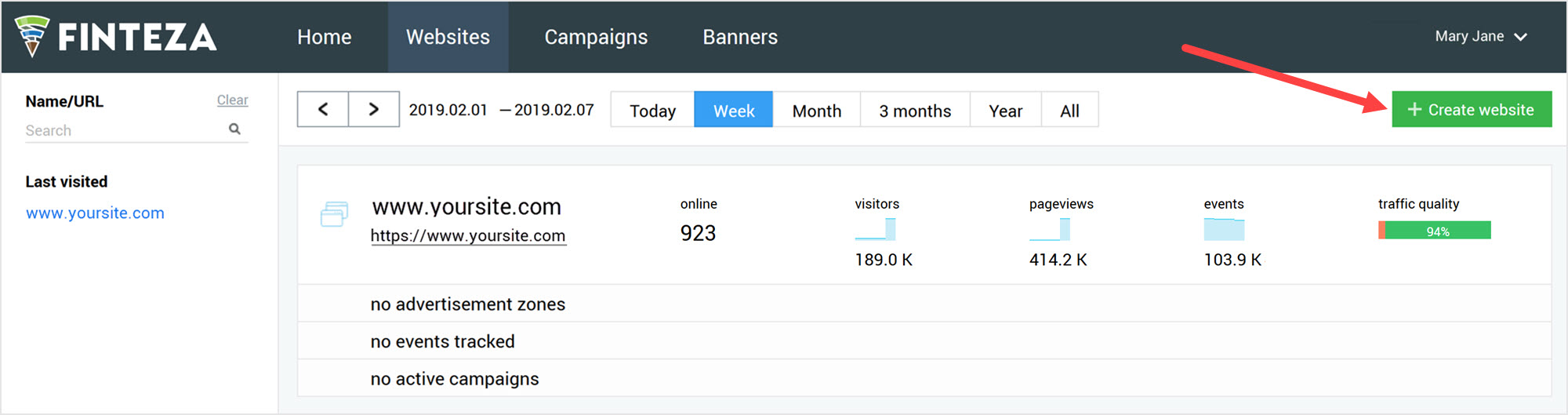
املأ خانات النموذج. يرجى توخي المزيد من الحذر في الخانة الأخيرة: هنا يمكنك تحديد قائمة منفصلة من الملصقات البيضاء الخاصة بك بفواصل والتي تتطلب مطابقة مع زوار الموقع. بدلاً من ذلك، يمكنك ترك هذه الخانة فارغة. انقر على "حفظ والحصول على رمز التتبع" بعد ملء النموذج وإدراج رمز HTML الذي تم إنشاؤه في وسوم <head> الخاصة بموقعك.

سجّل الدخول إلىFinteza وقم بتحليل زوار موقعك في الوقت الفعلي!